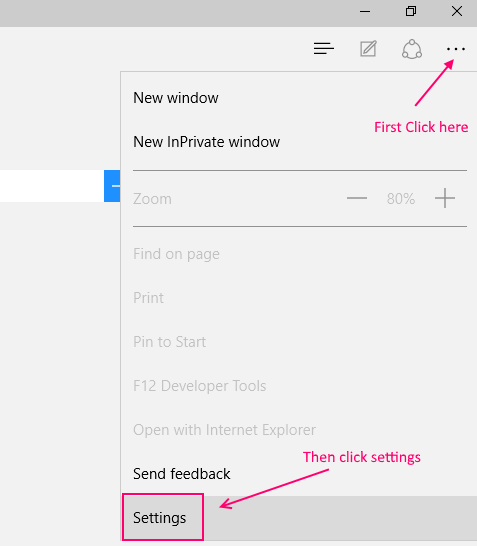Microsoft Edge Browser es la mejor y mejorada actualización de Internet Explorer que Microsoft lanzó durante 2015. Si alguien no está ejecutando el navegador Microsoft Edge de forma predeterminada y aún se abre cada vez que enciende su computadora portátil, entonces puede ser realmente molesto. Para evitar esto, hemos creado 2 soluciones diferentes en este artículo sobre cómo evitar que Microsoft Edge se abra automáticamente en una PC con Windows 11.
Método 1: Desactive la opción "Guardar automáticamente mis aplicaciones reiniciables"
Paso 1: Abierto Ajustes aplicación
prensa Ganar tecla en su teclado y escriba Ajustes.
Hacer clic Ajustes aplicación de los resultados de búsqueda.

Paso 2: En la página de configuración
Haga clic en Cuentas en el panel izquierdo y
Luego, seleccione Opciones de inicio de sesión Como se muestra abajo.
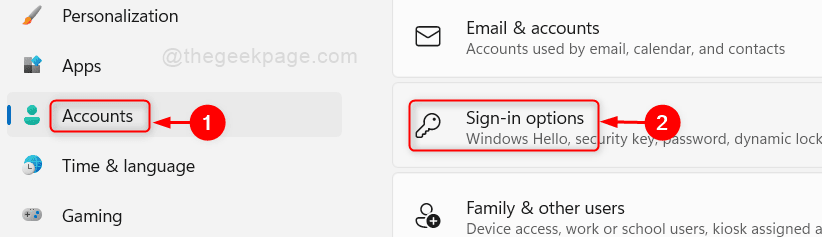
Paso 3: En la página de opciones de inicio de sesión
Hacer clic Guarde automáticamente mis aplicaciones reiniciables y reinícielas cuando vuelva a iniciar sesión botón de alternancia para apagarlo como se muestra en la captura de pantalla dada.
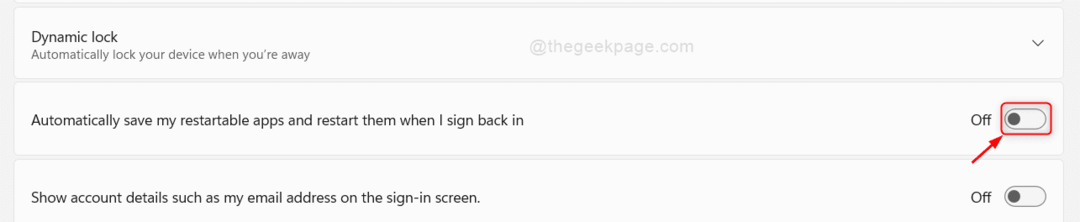
Espero que esto solucione el problema.
Método 2: usar el Editor del registro
NOTA: Tome una copia del Registro antes de continuar para que, si algo sale mal, pueda revertirlo en cualquier momento.
Paso 1: Abrir el Editor del registro
prensa Win + R teclas juntas en su teclado para abrir el cuadro de diálogo Ejecutar.
Escribe regedit en el cuadro Ejecutar.
Pegar Ingresar llave.

Paso 2: En el Editor del registro
Copie y pegue la siguiente ruta en la barra de direcciones y presione Ingresar llave.
HKEY_LOCAL_MACHINE \ SOFTWARE \ Políticas \ Microsoft
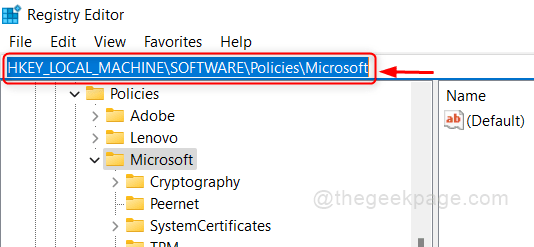
Paso 3: En el panel izquierdo del Editor del registro
Haga clic derecho en Microsoft y seleccione Nuevo > Llave.
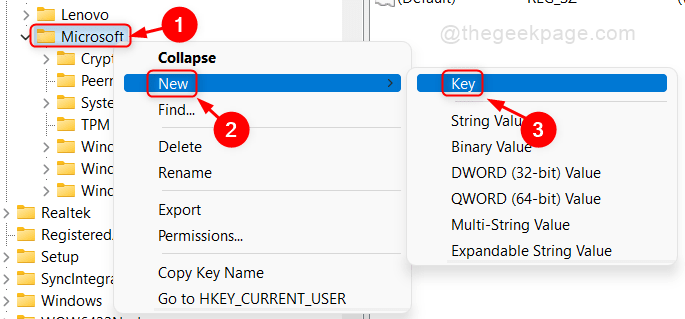
Paso 4: Cambia el nombre de la clave a MicrosoftEdge.
Luego, haga clic derecho en MicrosoftEdge y seleccione Nuevo > Llave.
Repítelo de nuevo para crear otra clave debajo MicrosoftEdge.
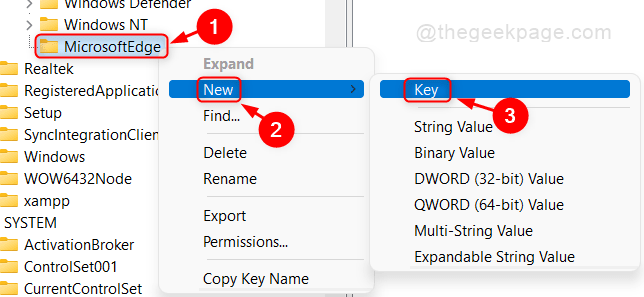
Paso 4: Ahora hay dos claves debajo MicrosoftEdge.
Cambie el nombre "Nueva clave n. ° 1" como Principal y "Nueva clave n. ° 2" como TabPreloader.
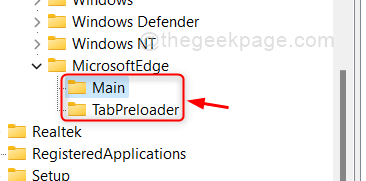
Paso 5: A continuación, haga clic con el botón derecho en Main.
Haga clic en Nuevo> Valor DWORD (32 bits) de la lista.
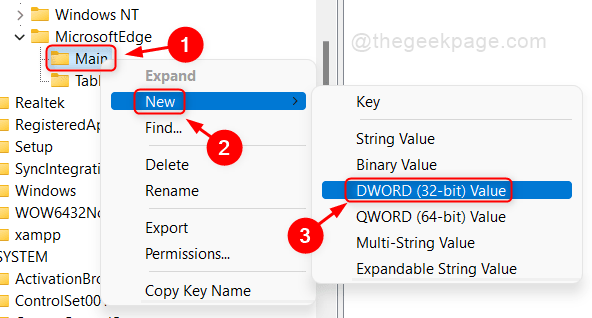
Paso 6: Luego, cambie el nombre de este valor DWORD como AllowPrelaunch.
Haga doble clic en el AllowPrelaunch e ingrese los datos del valor como 0.
Hacer clic OK aplicar y cerrar.
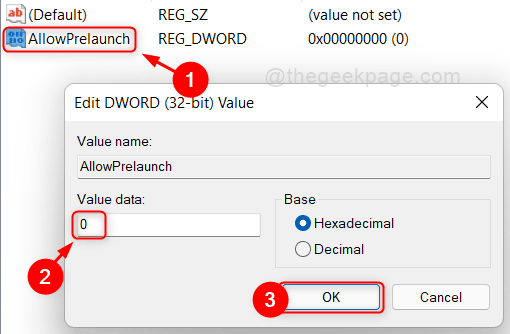
Paso 7: Haga clic derecho en el TabPreloader clave debajo MicrosoftEdge.
Luego ve a Nuevo> Valor DWORD (32 bits).
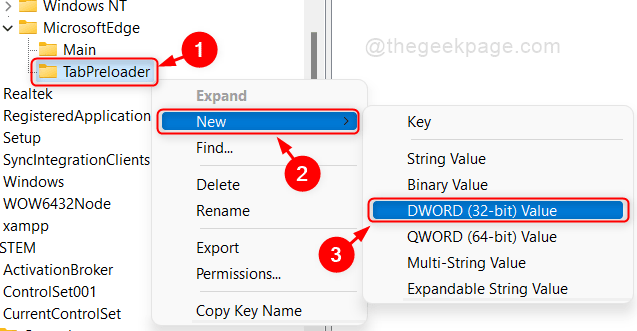
Paso 8: Cámbiale el nombre a AllowTabPreloading.
Haga doble clic en AllowTabPreloading y cambie el valor a 0.
Pegar Ingresar llave.
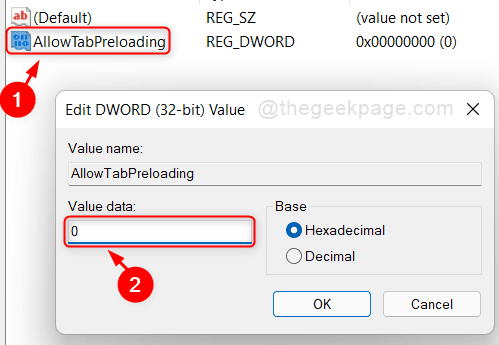
Después de completar estos pasos, reinicie su sistema y el navegador Microsoft Edge no aparecerá durante el inicio del sistema.
Eso es todo chicos.
Espero que este artículo haya resuelto su problema y haya sido informativo.
Por favor déjenos comentarios a continuación para cualquier pregunta.
¡Gracias por leer!